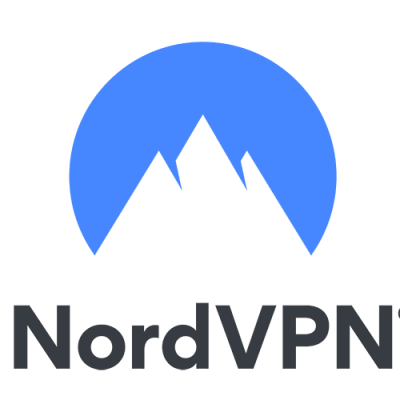Imparare come usare una VPN è un ottimo investimento per proteggere la privacy personale e tutte le informazioni personali che passano attraverso i dispositivi connessi in rete. I device più esposti da questo punto di vista sono sicuramente gli smartphone, ma è necessario garantire questo tipo di protezione anche PC, Mac e, insospettabilmente, anche sulle Smart TV.
Usare una VPN può rendere la navigazione più sicura in tanti scenari ma prima di procedere con il pagamento dell’abbonamento, vale la pena controllare la compatibilità del provider con il dispositivo scelto, così da evitare spiacevoli sorprese.
Nella guida che segue è possibile scoprire come configurare una VPN su svariati dispositivi e come attivarla dalla scelta del protocollo a quella del server.
Installare una VPN su Windows
Per configurare una VPN su Windows 11 o Windows 10 è possibile scegliere tra due metodi: utilizzare il software fornito dal servizio scelto oppure configurare manualmente i parametri necessari alla connessione cifrata.
Il primo metodo è quello altamente consigliato per tutti gli scenari d'uso ed è molto semplice da seguire anche per i principianti. Il secondo metodo è consigliato per chi deve effettuare una configurazione a una VPN aziendale, o vuole configurare a mano i parametri per l'accesso a un preciso server cifrato.
Applicazione VPN pronta all'uso
Praticamente tutti i servizi VPN presenti sul mercato permettono di scaricare la propria applicazione compatibile con Windows, in grado di avviare velocemente la connessione cifrata e di scegliere il server a cui connettersi. Per procedere con la configurazione è sufficiente scegliere il servizio VPN preferito, premere sul tasto Ottieni o Installa, creare un nuovo account utente, scegliere l'abbonamento preferito e, non appena l'account è attivo, scaricare l'eseguibile per Windows.
I tre migliori servizi che abbiamo selezionato sono NordVPN e Surfshark. Tutti e tre permettono di scaricare l'app VPN dedicata direttamente dal sito.
- Windows
- Linux
- Mac
- Android
- iOS
- Windows
- Linux
- Mac
- Android
- iOS
- Windows
- Linux
- Mac
- Android
- iOS
- Smart TV
- Windows
- Linux
- Mac
- Android
- iOS
Al termine dello scaricamento facciamo doppio clic sul file eseguibile e seguiamo tutti i passaggi richiesti per installare l'applicazione VPN. Non appena l'installazione è terminata, apriamo il menu Start e cerchiamo il nome del servizio installato.
Nell'interfaccia che si aprirà eseguiamo l'accesso con l'account creato poco prima e, non appena comparirà la schermata d'avvio della VPN, scegliamo sulla mappa il server da utilizzare. Altrimenti, premiamo su Connessione rapida o simili per avviare subito una connessione VPN, lasciando all'app il compito di scegliere il server più vicino.
Configurazione manuale VPN
Per la configurazione manuale dei parametri della connessione VPN su Windows 11 premiamo con il tasto destro sul menu Start e clicchiamo sulla voce Impostazioni. Infine, nel menu Rete e Internet.

Nel nuovo menu premiamo sulla voce VPN, clicchiamo sul tasto Aggiungi VPN e inseriamo manualmente tutti i parametri richiesti per la connessione, facendo particolare attenzione al nome del server, al tipo di connessione VPN (preferendo IKEv2 se possibile) e ai parametri d'accesso.
Dopo aver inserito tutti i dati premiamo in basso su Salva per aggiungere la connessione VPN a Windows. Per avviare la connessione VPN è sufficiente premere su Connetti accanto alla voce appena creata o, in alternativa, premere in basso a destra sulle icone di sistema e premere sul tasto VPN (visibile accanto al tasto Bluetooth).
Su Windows 10 la procedura è molto simile: portiamoci nel percorso Impostazioni -> Rete e Internet -> VPN, premiamo su Aggiungi connessione VPN e inseriamo i parametri come visto poco fa.
iPhone
Vediamo ora come attivare una VPN su iPhone, anche in questo caso una procedura molto semplice. Per configurarla è possibile seguire due strade molto simili a quelle viste su Windows, anche se ovviamente cambiano i passaggi da effettuare. Su iPhone è possibile sia installare l'app dedicata del servizio scelto, sia configurare manualmente i parametri della connessione VPN, così da venire incontro a qualsiasi esigenza.
Applicazione VPN pronta all'uso
Per installare e configurare velocemente una VPN su iPhone scegliamo un servizio compatibile con la piattaforma Apple, così da poter scaricare l'app direttamente dall'App Store.
Una volta scelto il servizio VPN e attivato il relativo account (come visto nel capitolo dedicato a Windows) portiamoci nell'App Store, premiamo in basso a destra sull'icona Cerca, pigiamo sulla barra superiore e digitiamo il nome del servizio.
Tra i risultati di ricerca premiamo sull'anteprima dell'app VPN da installare, quindi premiamo su Ottieni per installarla sull'iPhone, premendo su Installa e confermando l'identità con la password dell'account Apple o, in alternativa, utilizzando il Face ID o il Touch ID.
Al termine del download è sufficiente premere sul tasto Apri per aprire l'app; in alternativa è possibile aprire la Libreria app (partendo dalla home ed effettuando uno o più swipe sullo schermo da destra a sinistra) e cercare l'app VPN appena installata.
All'apertura dell'app VPN inseriamo le credenziali d'accesso create per l'account. Successivamente scegliamo uno dei server VPN disponibili per proteggere efficacemente sia la connessione Wi-Fi sia la connessione su rete dati cellulare.
Configurazione manuale VPN
Per creare correttamente una connessione e configurare una VPN su iPhone con i parametri inseriti manualmente apriamo l'app Impostazioni, premiamo sul menu Generali, pigiamo su VPN e gestione dispositivi, premiamo su VPN e infine su Aggiungi configurazione VPN.
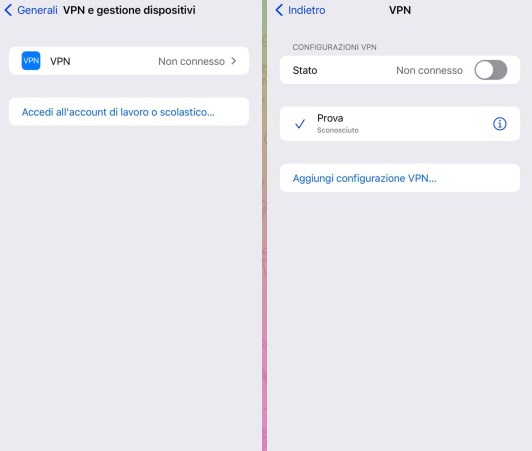
Nella schermata che si aprirà, forniamo tutti i parametri necessari per la connessione, preferendo IKEv2 come tipo di connessione VPN e inserendo il nome del server, la descrizione e il tipo di autenticazione.
Al termine della configurazione premiamo in alto su Fine per salvare le modifiche. Ora è possibile connetterci al server scelto attivando l'interruttore presente nella schermata VPN, oppure portandoci nuovamente della schermata iniziale delle Impostazioni e premendo sull'interruttore presente accanto al tasto VPN.
Android
Per chi si sta chiedendo come attivare una VPN su Android, la risposta è molto semplice. Anche in questo caso, è consigliabile utilizzare le app VPN fornite dai servizi, così da poter stabilire sempre correttamente la connessione, qualsiasi sia il produttore del telefono.
Se invece necessitiamo della procedura per l'inserimento manuale dei parametri VPN dovremo comunque esplorare il menu delle impostazioni del nostro telefono, visto che la procedura cambia leggermente da un produttore all'altro.
Applicazione VPN pronta all'uso

Per realizzare la connessione VPN su qualsiasi dispositivo Android apriamo il Google Play Store, pigiamo in alto sulla barra di ricerca e inseriamo il nome della rete virtuale privata (e di cui abbiamo già un account).
Dopo aver trovato l'app giusta, apriamo la schermata d'anteprima della stessa e premiamo su Installa per installare l'app sul nostro telefono. Al termine dell'installazione premiamo su Apri direttamente dal Play Store o portiamoci nella libreria delle app e selezioniamo l'app appena scaricata.
Nella schermata iniziale inseriamo le credenziali d'accesso del servizio VPN e iniziamo subito a proteggere la nostra connessione utilizzando il tasto di connessione rapida. In alternativa si può premere su una delle nazioni supportate dall'app e scegliere il server da utilizzare.
Configurazione manuale VPN
Come accennato nell'introduzione al capitolo non è possibile riassumere le procedure di tutti i produttori di telefoni Android, ma per somme linee è possibile comunque ottenere una procedura "standard" per configurare manualmente una VPN su qualsiasi dispositivo Android.
Per procedere apriamo l'app Impostazioni, cerchiamo il menu VPN, premiamo sulla voce o sul tasto Aggiungi VPN e inseriamo i parametri di connessione, preferendo il il tipo IKEv2 quando richiesto dalla schermata.
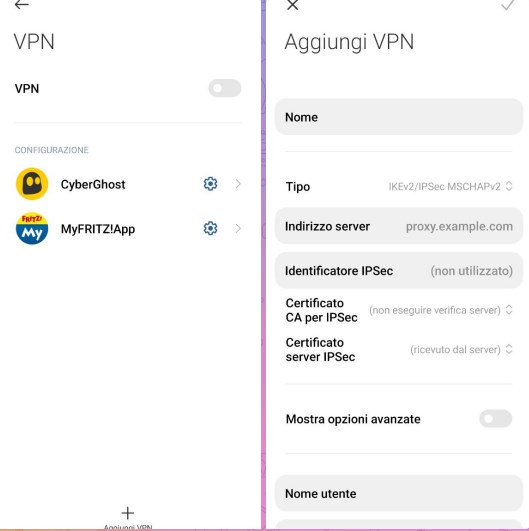
Con i parametri perfettamente inseriti premiamo in alto a destra sull'icona per la conferma. Poi attiviamo subito la connessione VPN premendo l'interruttore presente nella schermata generale. Come valida alternativa possiamo sempre attivare la connessione dal menu Impostazioni o utilizzando uno dei tasti rapidi presenti nel menu delle azioni rapide (il tasto in questione non è presente su tutti i telefoni quindi meglio controllare).
Mac
Sui Mac e sui MacBook è possibile proteggere la connessione Internet e navigare anonimi sia utilizzando un’app VPN dedicata sia configurando manualmente una connessione VPN dalle impostazioni di macOS. Vediamo entrambi i procedimenti.
Applicazione VPN
L’app VPN funziona in maniera simile a quanto visto su PC Windows. Per procedere è sufficiente aprire la pagina di download del provider scelto e scaricare la versione specifica dell’app per Mac, di solito riconoscibile perché il pacchetto d’installazione è fornito in formato DMG (il più comune) o PKG.
Una volta scaricato il file installer è sufficiente fare doppio clic su di esso per montarlo sul sistema e, nella finestra che si aprirà, è sufficiente trascinare l’icona della VPN nella cartella Applications, così da concludere l’installazione.
Configurazione manuale VPN

Oltre all’app è possibile configurare manualmente una VPN su Mac. Con questo metodo non si può scegliere il server a cui connettersi: dovremo scegliere in anticipo quale server utilizzate, affidandoci solo alla connessione di tipo IKEv2 (protocollo ottimo per la sicurezza e sufficientemente veloce ma inferiore ad altri protocolli moderni come WireGuard e NordLynx).
Per procedere è sufficiente recuperare le credenziali e i parametri d’accesso al server VPN scelto, utilizzando le informazioni fornite dal provider stesso nella pagina di download o nella guida per l’installazione manuale.
Ottenuti tutti i dati è possibile configurare una VPN premendo in alto a sinistra sull’icona della mela, cliccando su Impostazioni di sistema, premendo sul menu Rete, cliccando sui tre puntini presenti nella parte inferiore della finestra, selezionando Aggiungi configurazione VPN e premendo infine su IKEv2.
Nella nuova finestra è possibile inserire l’indirizzo del server, eventuali ID e i parametri di autenticazione, così da poter stabilire la connessione sicura al server scelto.
Smart TV
Su smart TV è possibile ottenere lo sblocco dei contenuti in streaming (non accessibili dall’Italia) e l’anonimato della VPN usufruendo di due metodi distinti, ossia gli Smart DNS e l’app VPN dedicata, quest’ultima accessibile solo su sistema operativo compatibile. Se l’app non è presente nello store del televisore, è possibile comunque configurare un dispositivo HDMI esterno per lo scopo.
Smart DNS
Gli Smart DNS sono dei particolari server DNS configurabili direttamente nelle impostazioni della connessione in uso per l’accesso ad Internet sul televisore. Questi server consentono di sbloccare i cataloghi multimediali e di accedere ai contenuti non disponibili nel nostro paese, ma non cifrano la connessione, risultando quindi del tutto inutili per l’anonimato o per la privacy.
Per utilizzarli è sufficiente quindi accedere alle impostazioni della smart TV, aprire il menu per la connessione di rete o per configurare l’accesso ad Internet ed aprire il menu per le impostazioni avanzate di rete o configurare le impostazioni della connessione già in uso.
A questo punto è sufficiente inserire i server DNS forniti dal provider VPN scelto e riavviare la connessione della smart TV.
Applicazione VPN
Purtroppo non tutti i sistemi operativi presenti su smart TV sono compatibili con le app VPN; al momento della realizzazione di questo articolo gli unici sistemi operativi su cui è possibile usare una VPN sono le Android TV e le Google TV, su cui è presente il Google Play Store certificato.
Su questi televisori l’app VPN è installabile in maniera del tutto simile a quanto visto su smartphone e tablet Android, aprendo quindi lo store, cercando il nome della virtual private network preferita e scaricandola sulla smart TV. Successivamente basterà aprire ed effettuare il login per usufruire di tutte le funzioni di sicurezza e privacy.
Smart TV non compatibile
Chi ha una smart TV non compatibile e non può creare una connessione VPN può comunque beneficiare della connessione sicura e privata (e sbloccare i cataloghi multimediali) utilizzando dei dispositivi HDMI esterni.
I dispositivi più consigliati sono il Chromecast con Google TV e l’Amazon Fire TV Stick. Il primo dispone dello stesso sistema operativo delle Android TV, mentre il secondo presenta uno store dedicato in cui sono presenti praticamente tutte le app VPN più famose. In alternativa è possibile installare un buon numero di app VPN su Apple TV.
Installando l’app su questi dispositivi ed effettuando l’accesso in essa è possibile usare la VPN per proteggere la connessione, navigare anonimi e anche sbloccare i cataloghi multimediali esteri, senza inficiare le funzioni e le app già presenti nella componente smart del televisore. Il funzionamento delle app è del tutto simile a quelle viste su smartphone e tablet Android.
Come installare una VPN sul router
Per proteggere tutti i dispositivi presenti nella nostra rete locale è possibile impostare la connessione VPN direttamente sul router, in modo da evitare la configurazione manuale su ogni singolo dispositivo.
Questo è il metodo migliore se vogliamo impostare una connessione VPN per esempio per la Smart TV, per le console di gioco o per altri device multimediali, visto che tutti verranno protetti dalla connessione cifrata e sicura generata direttamente dal router.
/https://www.html.it/app/uploads/2022/10/VPN-su-router.jpg)
Per poter realizzare una connessione VPN sul router è necessario scegliere un router che disponga del supporto a OpenVPN. Questo router andrà collegato in cascata con il modem o il router utilizzato per l'accesso ad Internet, proteggendo così solo i dispositivi che si connetteranno direttamente ad esso.
Un buon router VPN che è possibile utilizzare per creare una rete protetta è il € 35,64, dotato del supporto al client OpenVPN e liberamente configurabile con i parametri dei principali fornitori VPN.
In alternativa è possibile utilizzare anche i router targati AVM Fritz!Box, che includono sia un client per OpenVPN sia per WireGuard, permettendo quindi di configurare entrambi i protocolli.

Se siamo interessati a seguire questa via non dobbiamo far altro che installare il router VPN preferito, collegarlo (con un cavo Ethernet) al nostro modem o router, connetterci ad esso tramite cavo Ethernet, accedere al pannello di configurazione da un browser web (leggiamo il manuale d'uso del router scelto per scoprire l'indirizzo IP) e portarci nella schermata riservata alle connessioni VPN.
Grazie al supporto a OpenVPN è possibile stabilire velocemente una connessione sul router utilizzando dei file di configurazione già pronti all'uso: questi file possono essere scaricati presso tutti i principali provider e sono riconoscibili dall'estensione .ovpn.
Dopo aver ottenuto il file di configurazione e i parametri d'accesso (di solito username e password dell'account, ma può variare in base alla rete virtuale privata) portiamoci nel router VPN, apriamo il menu VPN, carichiamo il file di configurazione .ovpn e inseriamo le credenziali d'accesso.
Ora che il client OpenVPN è configurato premiamo sul tasto Connect VPN o simili per avviare la connessione cifrata. D'ora in avanti tutti i dispositivi connessi al router VPN (via Ethernet o Wi-Fi) saranno protetti e potranno ottenere anche un IP diverso rispetto a quello ottenibile sul modem o sul router principale.
Come attivare una VPN
Per attivare una VPN su qualsiasi dispositivo vanno attivate certe impostazioni, voci e opzioni per rendere la connessione più veloce, più sicura, e in molti casi, anche più efficace nello sblocco dei limiti imposti dai firewall o dai blocchi geografici. Non sempre premere sul tasto Connetti ora o sul tasto di connessione rapida è la soluzione migliore per ogni scenario. Ecco cosa consigliamo per il setup della VPN.
1. Protocollo
Di default molte VPN utilizzano OpenVPN come protocollo di connessione, ma è possibile utilizzare anche IKEv2 e WireGuard. Ci sono anche altri protocolli ma è preferibile concentrarsi su questi, che uniscono velocità e sicurezza in ogni scenario d’uso, andando a modificare solo alcuni dettagli relativi alla cifratura e alla velocità di connessione disponibile.
Il miglior protocollo VPN è WireGuard, in particolare se si utilizza molto lo streaming e si vuole scaricare file di grandi dimensioni da server lontani. WireGuard è disponibile anche in alcune sue varianti (NordLynx e Lightway), ma il funzionamento è molto simile.
2. Posizione server
La posizione del server può modificare la velocità della connessione e i tempi di risposta quando si apre un determinato sito, oltre a sbloccare i siti normalmente non accessibili dall’Italia. Per chi cerca anonimato in rete è preferibile sempre scegliere quello più vicino, mentre per chi vuole sbloccare i cataloghi multimediali va selezionato quello del paese di riferimento.
3. Blocco dei contenuti web
Sempre più provider includono un blocco dei contenuti web, attivo lato server. Non appena si stabilisce una connessione al server preferito e si apre il browser web tutti i contenuti indesiderati della pagina (pop-up e finestre fastidiose) verranno bloccati, rendendo la navigazione più sicura e veloce.
Alcuni includono anche un sistema di controllo dei link e un vero e proprio antivirus, così da poter navigare su Internet in tutta sicurezza.
4. Kill Switch
Il kill switch è una delle funzioni di base delle VPN e permette di interrompere velocemente la connessione ad Internet se si perde ogni contatto con il server VPN selezionato.
Questa funzione è particolarmente utile se si cerca il massimo della privacy e dell’anonimato quando si naviga su Internet, basti pensare agli attivisti e giornalisti che lavorano sotto censura, senza dimenticare tutte le persone non vogliono mai mostrare pubblicamente il loro indirizzo IP.
5. Split tunneling
Lo split tunneling è una comoda funzione, sempre più presente nelle app VPN, in grado di deviare il traffico di una o più app senza intaccare l’intero sistema, mantenendo così due indirizzi IP sullo stesso dispositivo (quello reale e quello anonimo).
Usando questa funzione è possibile far connettere al server VPN una sola app (come per esempio l’app di streaming) evitando che l’intero sistema sia protetto. Per chi offre il doppio split tunneling è possibile anche agire ”al contrario”, fornendo protezione a tutto il sistema tranne che a una o più app. Risulta utile per accedere a servizi "locali" come l'home banking.
6. Offuscamento
L’offuscamento del protocollo è una tecnologia aggiuntiva che impedisce al provider o a chi sorveglia le connessioni Internet di capire che si sta utilizzando una VPN in quel preciso momento.
Anche se non è possibile recuperare le informazioni sul traffico generato sotto connessione VPN essa lascia delle tracce sui pacchetti in transito sulla rete web, segno che si sta effettivamente usando una rete virtuale privata.
Questa tecnologia è attivabile su protocollo OpenVPN, anche se alcuni provider offrono protocolli offuscati su WireGuard e permettono di attivare il più avanzato dei protocolli offuscati, ossia Shadowsocks.
Come usare una VPN
/https://www.html.it/app/uploads/2022/10/Usare-una-VPN.jpg)
Possono esserci svariati motivi per cui è consigliabile effettuare la configurazione di una VPN, per proteggere i propri device:
- nascondere la propria identità: con una VPN nascondiamo la nostra identità digitale, ottenendo un nuovo indirizzo IP e impedendo la raccolta dei dati da parte dei siti;
- navigare sui siti bloccati: se alcuni siti non risultano raggiungibili dall'Italia è possibile usare una VPN per ottenere un indirizzo IP straniero compatibile con i siti bloccati;
- navigare in Italia dall'estero: se siamo all'estero possiamo navigare come se fossimo in Italia, ottenendo così l'accesso ai siti disponibili solo per gli utenti italiani;
- velocizzare lo streaming video: con una connessione cifrata è impossibile analizzare la natura del traffico dati, rendendo quindi inutili i filtri applicati dal provider Internet per rallentare la connessione agli utenti che vedono molti video in streaming;
- proteggere la privacy nei giochi online: chi gioca online in multiplayer può nascondere la propria identità e proteggersi dagli attacchi hacker o dagli attacchi DDoS;
- connettersi alla rete aziendale da remoto: in molti uffici è necessario utilizzare una VPN aziendale per poter accedere alla intranet o per aprire i siti e le piattaforme web destinate ai dipendenti.
Queste sono solo alcune delle motivazioni che spingono molti utenti a installare una VPN sul proprio PC o sul dispositivo mobile, consapevoli di ottenere una connessione cifrata, sicura ed impossibile da intercettare, specie se scegliamo un servizio VPN a pagamento.
Conclusioni
Come abbiamo visto, usare una VPN e configurarla è davvero molto semplice, indipendentemente dal tipo di dispositivo che scegliamo di proteggere. Tutti i principali provider forniscono ormai delle comode app da installare su PC o su dispositivi mobile in grado di garantire una connessione veloce e sicura in ogni condizione d'utilizzo.
Per gli utenti che necessitano di connettere più dispositivi è consigliabile utilizzare un router VPN, configurando manualmente i parametri di connessione grazie al supporto a OpenVPN.
Se invece dobbiamo accedere a una rete aziendale configuriamo i parametri VPN manualmente utilizzando i menu dedicati presenti in Windows 11, Windows 10, iPhone ed Android, preferendo (quando possibile) il tipo IKEv2 per per stabilire correttamente la connessione.
/https://www.html.it/app/uploads/2022/10/configurare-una-VPN.png)